Auf Wunsch eines Lesers gibt es heute mal eine Runde C# Basics. Nach dem ich ein kleines Snippet zum Umgang mit den AppSettings verbloggt hatte, wurde ich gefragt, wie man denn nun eigentlich mit Hilfe des Snippets Benutzereingaben abspeichern könnte. Gefragt, verbloggt. Hier kommt die Lösung.
Zur Verdeutlichung habe ich heute extra mal ein kleines C#-WinForms-Projekt im Visual Studio angelegt. Auf das Form kommen jeweils ein Label und eine Textbox. Des Weiteren finden die oben schon erwähnten Funktionen zum Laden und Speichern von Werten in den AppSettings Verwendung.
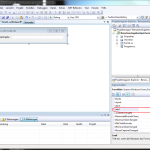 Wenn ihr das Projekt angelegt und die Controls hinzugefügt habt, sollte das ganze in etwa wie auf dem nebenstehenden Bild aussehen.
Wenn ihr das Projekt angelegt und die Controls hinzugefügt habt, sollte das ganze in etwa wie auf dem nebenstehenden Bild aussehen.
Als nächstes müsst ihr zwei EventHandler anlegen. Am einfachsten geht das über das “Ereignisse-Fenster”. (Das ist jenes, welches im nebenstehenden Bild rot umkringelt ist.)
Dort legt ihr einen EventHandler für das Load-, und einen für das FormClosing-Event an.
Abschließend müssen wir die beiden Methoden nur noch mit Leben füllen. Da der benötigte Code nicht all zu lang ist, gibt es folgende Erklärungen direkt am Quelltext.
using System;
using System.Collections.Generic;
using System.ComponentModel;
using System.Data;
using System.Drawing;
using System.Linq;
using System.Text;
using System.Windows.Forms;
using System.Configuration;
namespace BenutzereingabenSpeichern
{
public partial class FormMain : Form
{
public FormMain()
{
InitializeComponent();
}
public string getAppSetting(string key)
{
//Laden der AppSettings
Configuration config = ConfigurationManager.
OpenExeConfiguration(
System.Reflection.Assembly.
GetExecutingAssembly().Location);
//Zurückgeben der dem Key zugehörigen Value
return config.AppSettings.Settings[key].Value;
}
public void setAppSetting(string key, string value)
{
//Laden der AppSettings
Configuration config = ConfigurationManager.
OpenExeConfiguration(
System.Reflection.Assembly.
GetExecutingAssembly().Location);
//Überprüfen ob Key existiert
if (config.AppSettings.Settings[key] != null)
{
//Key existiert. Löschen des Keys zum "überschreiben"
config.AppSettings.Settings.Remove(key);
}
//Anlegen eines neuen KeyValue-Paars
config.AppSettings.Settings.Add(key, value);
//Speichern der aktualisierten AppSettings
config.Save(ConfigurationSaveMode.Modified);
}
private void FormMain_Load(object sender, EventArgs e)
{
try
{
//Laden der Eigenschaft aus den Settings
textBoxEingabe.Text = getAppSetting("benutzerEingabe");
}
catch (Exception ee)
{
//Fehler abfangen. z.B. nicht vorhandene AppSettings
textBoxEingabe.Text = ee.Message;
}
}
private void FormMain_FormClosing(object sender, FormClosingEventArgs e)
{
//Speichern der Benutzereingabe
setAppSetting("benutzerEingabe", textBoxEingabe.Text);
}
}
}
Ist doch ganz einfach, oder etwa nicht? Solltet ihr noch Fragen haben, schreibt mir einfach einen Kommentar. Wer mag kann sich das ganze Visual Studio Projekt zu diesem Artikel auch herunterladen.
Viele Grüße,
Raffi
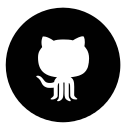
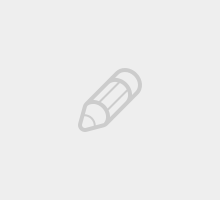


super sache
konnte es umsetzen im user login
danke
Download link down, Bitte reupload.
Downloadlink ist gefixt. Danke für den Hinweis!